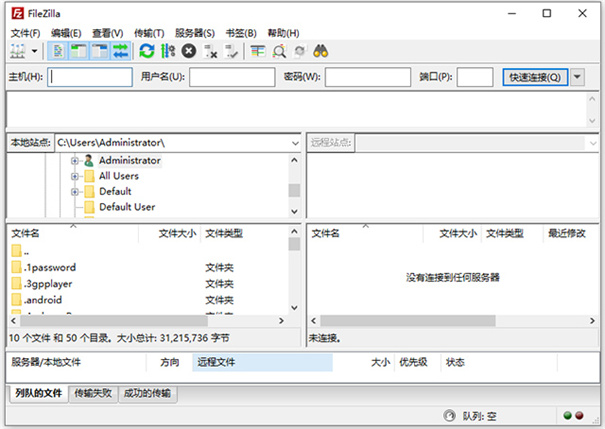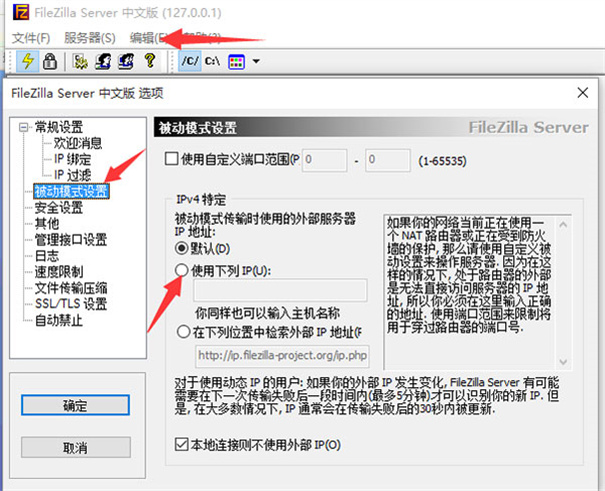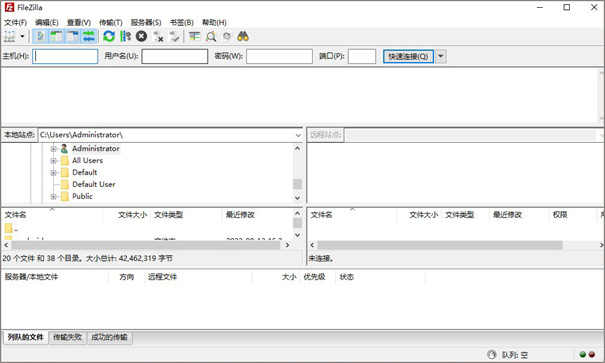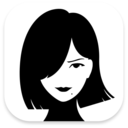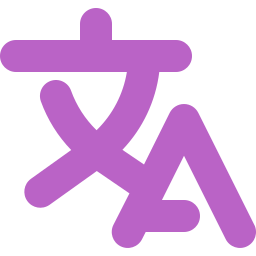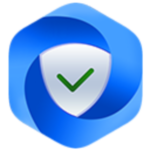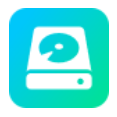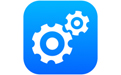filezilla中文版 3.67.0

- 软件类型企业办公
- 软件大小11.80M
- 更新时间2024-06-10 10:57
- 软件厂商暂无资料
没有对应的IOS版/安卓版,点击下载的是:filezilla中文版电脑版
- 详情
- 信息
- 相关
- 推荐
filezilla中文版是一款免费开源的FTP软件,该版本进入软件就是中文,无需再调设置。filezilla中文版分客户端和服务器两个版本,两个版本都具备FTP的功能,只是使用的环境不一样罢了。本站为你提供64位filezilla客户端中文版本,能够自由进行文件传输、目录管理以及队列管理等多项功能,为人们提供更加便捷的传输体验。
filezilla中文版软件简介
filezilla中文版是一款快速、可信赖的FTP客户端,这里提供的是filezilla ftp client,属于filezilla客户端,具有多种功能和接口,拥有可控性、有条理的界面和管理多站点的简化方式,使得软件成为一个方便高效的FTP客户端工具。
filezilla中文版功能介绍
1、易于使用
2、支持FTP, FTP并支持SSL/TLS (FTPS)协议,支持SSH文件传输协议(SFTP)
3、跨平台。在 Windows, Linux, *BSD, Mac OS X 和其它平台下运行 more
4、支持IPv6协议
5、多种可用的语言(包含中文)
6、断点续传且支持容量大于4GB的文件
7、多标签用户界面
8、功能强大的站点管理器(Site Manager)和传输队列管理
filezilla中文版使用教程
一、如何新建站点
1、先双击打开软件,点击站点管理-新建站点-
2、把空间提供商或者你自己创建的FTP的主机名,用户名,密码输入上去,并且点击连接即可进入【默认保存密码下次直接点击连接即可】,进入后左边是本地目录和文件列表,右边为FTP的目录文件列表,你把FTP看作自己的U盘一样管理即可。
3、FTP上,选中文件拖动到…的目录可以把文件移动上一层,拖动相应的文件名为移动到相应目录,一般主机目录如图所示,db是给你传压缩包和下载压缩包的,log是日志文件存储地方,有的主机不提供日志,web就是你的web空间了,一般路径为/xx/web/,其中xx代表你的用户名。
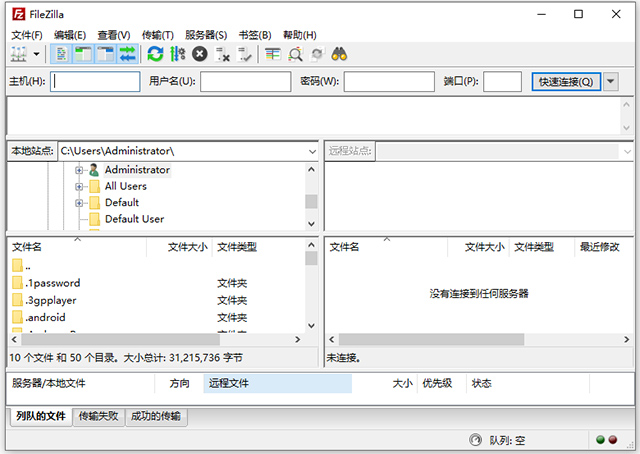
二、如何上传和下载文件?
1、上传:在本地文件右击选择上传
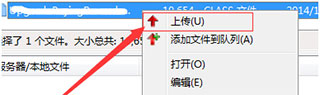
2、下载:在目标展开文件可以下载
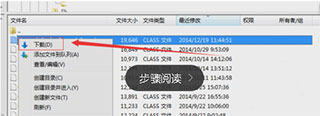
filezilla无法连接到服务器?
出现这种情况一般有两种可能:
一、防火墙阻止,导致无法连接服务器。
1、在防火墙把filezilla的Filazilla server interface.exe和Filezilla server.exe二个文件都加入防火墙的例外。
2、打开控制面板,防火墙,选择允许的应用。
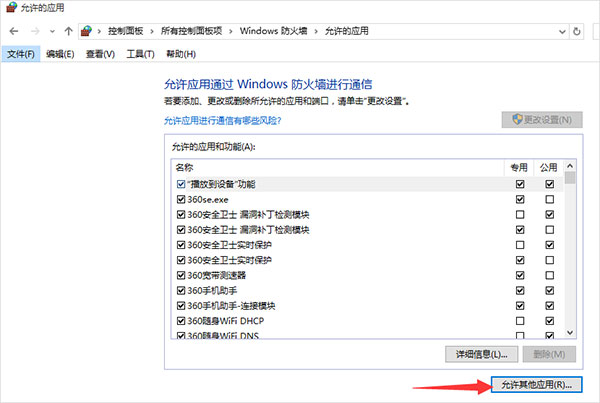
3、添加filezilla的Filazilla server interface.exe和Filezilla server.exe
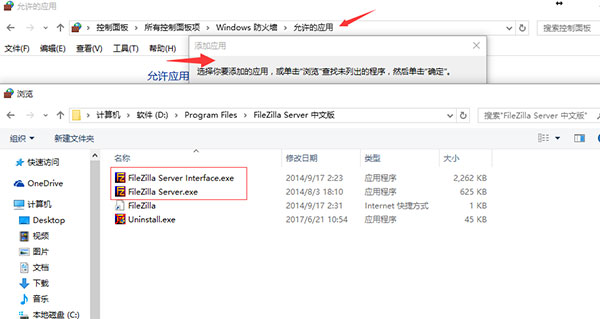
4、添加后如图所示:
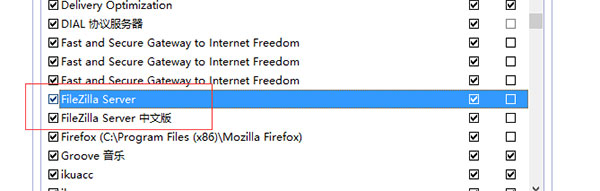
5、然后在filezilla serve软件点击编辑-被动模式传输使用的外部服务器IP地址写本来主机IP,别用默认也别写映射的私网IP。
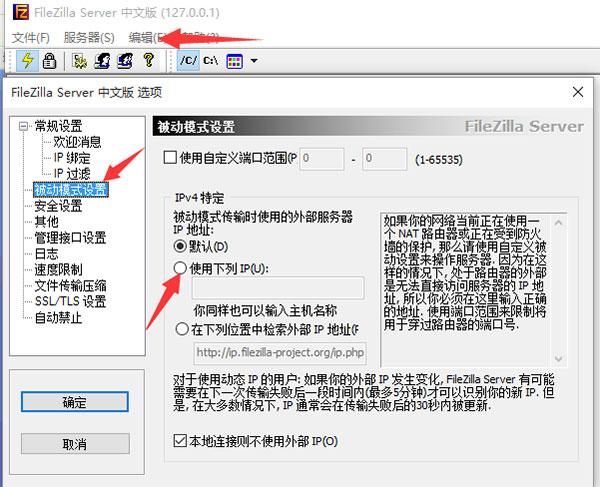
二、Filezilla传输模式设置有误。
1、打开 FileZilla 软件设置界面,找到“传输”选项,设置“最大并发传输”为1即可,不过这样设置是全局性的,不建议这样做。
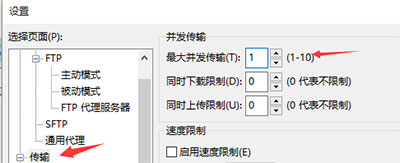
2、可以针对单个站点连接设置,这样更加灵活,具体设置方法如下:打开 FileZilla 的“站点管理器”。
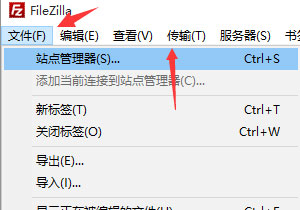
中要设置的站点连接,切换到“传输设置”选项,勾选“限制并发连接数”并设置“最大并发连接数”为1,勾选传输模式为“主动”。
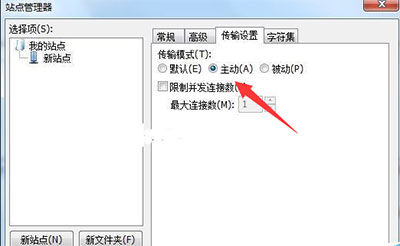
filezilla中文版安装说明
第一步:点击本页面下载按钮,下载filezilla中文版资源包。

第二步:点击.exe文件直接安装
第三步:点击同意协议,然后安装。
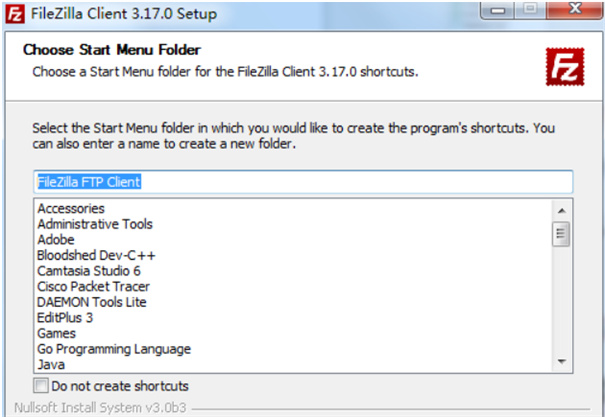
第四步:按照提示进行安装,等待安装成功便可使用。
- 当前版本3.67.0
- 系统要求winall
- 是否收费免费(软件内购买项目)
- 软件语言中文
- 权限点击查看
- 隐私说明查看详情